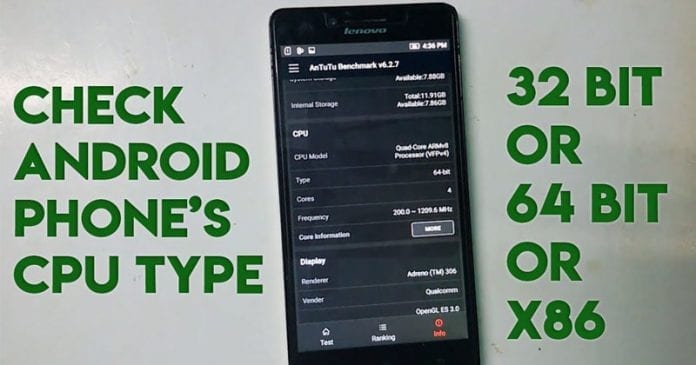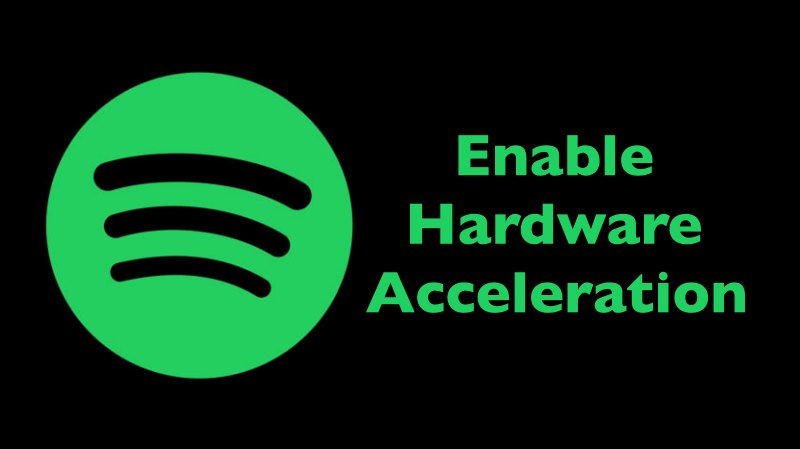
A techviral oldalon számos útmutatót osztottunk meg a hardveres gyorsítással kapcsolatban, például a hardveres gyorsítás engedélyezése a Chrome-ban, a hardvergyorsított GPU ütemezés engedélyezése a Windows rendszerben stb. Ma tudni fogjuk, hogyan engedélyezhetjük a hardveres gyorsítást a Spotify-on.
Mi az a hardveres gyorsítás?
Egyszerűen fogalmazva, a hardveres gyorsítás egy olyan funkció, amely lehetővé teszi a számítógép számára, hogy kihasználja a hardverelemek előnyeit ahelyett, hogy csak szoftverre hagyatkozna.
A funkciót főként grafikákhoz használják, ahol engedélyezi, hogy egy dedikált GPU renderelje a grafikát, ahelyett, hogy a CPU futtatná a szoftvert.
Ennek a funkciónak a bekapcsolásával a szoftver bizonyos számítási feladatokat végrehajthat úgy, hogy azokat a rendszeren belüli speciális hardverkomponensekre rakja át, ami gyorsabb eredményt ad. A számítógépes Spotify szoftver is rendelkezik ezzel a szoftverrel, de ezt manuálisan kell engedélyezni.
Mi az a Spotify hardveres gyorsítás?
Ha rendelkezik dedikált GPU-val a rendszerén, engedélyezheti a Spotify Hardware Acceleration funkciót, hogy az asztali alkalmazás gyorsabbá és érzékenyebbé váljon.
Ha engedélyezi a Hardveres gyorsítást a Spotify-on, a munka átkerül a dedikált GPU-ra, és így a fő CPU szabadon végezhet más feladatokat a számítógépen.
A hardveres gyorsítás funkció csak a Spotify asztali alkalmazásában érhető el Windows és macOS rendszerhez. A Hardveres gyorsítás funkciót azonban engedélyezheti, ha rendelkezik dedikált GPU-val a Spotify vizuális teljesítményének javítására.
A funkciót azonban ne engedélyezze a régebbi, alulteljesített GPU-val rendelkező számítógépeken. Ennek az az oka, hogy kevés felhasználó számolt be olyan problémákról, mint a lejátszhatatlan számok, a dalok átugrása, a felület nem töltődik be megfelelően stb.
A Spotify hardveres gyorsítás engedélyezésének vagy letiltásának lépései
A hardveres gyorsítás engedélyezése vagy letiltása egyszerű a Spotify for Windows és macOS rendszeren. Íme néhány egyszerű lépés, amelyet követnie kell.
1. Először is indítsa el a Spotify alkalmazást az asztalon, és kattintson a három pontra az alábbiak szerint.
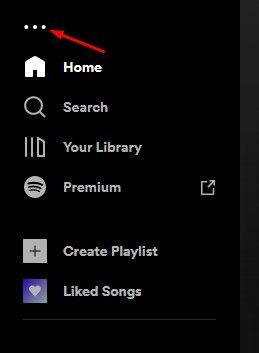
2. A menüben válassza a Szerkesztés > Beállítások menüpontot.
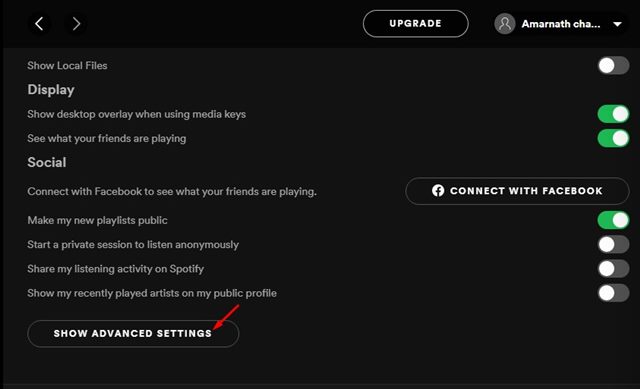
4. Most görgessen lefelé, és keresse meg a Kompatibilitás részt. A Hardveres gyorsítás funkció engedélyezéséhez/letiltásához a váltókapcsolót kell használnia.
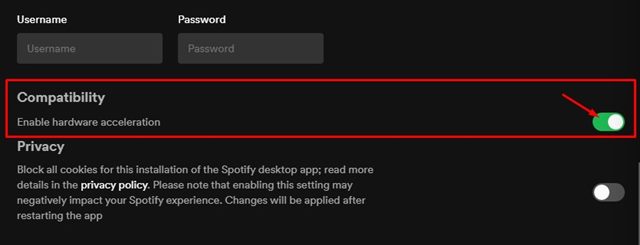
Ez az! Kész vagy. Ez lehetővé teszi a hardveres gyorsítást a Spotify for Windows rendszeren.
A Spotify hardveres gyorsításának engedélyezése a macOS rendszeren
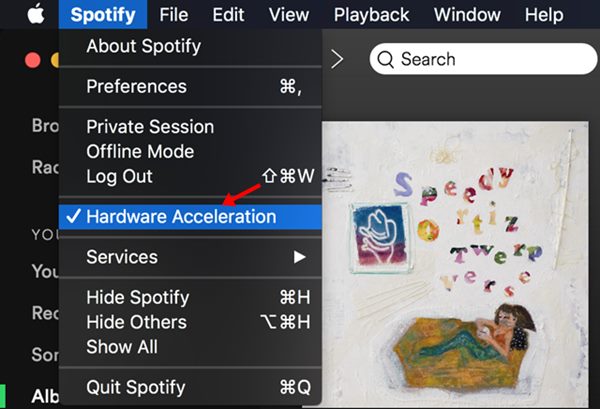
A Spotify hardveres gyorsításának engedélyezése macOS rendszeren nagyon egyszerű. Csak kattintson a Spotify ikonra a menüsorban, és kattintson a Hardveres gyorsításra. Ez lehetővé teszi a hardveres gyorsítást a Spotify-ban macOS-hez.
Bár a Spotify hardveres gyorsítás nagyszerű funkció, nem javítja a hangminőséget. A Spotify hangminőségének javítása érdekében el kell olvasnia a Spotify streamelési és letöltési minőségének megváltoztatása című útmutatónkat.
Remélem, ez a cikk segített Önnek! Kérjük, ossza meg barátaival is. Ha kétségei vannak ezzel kapcsolatban, tudassa velünk az alábbi megjegyzés rovatban.